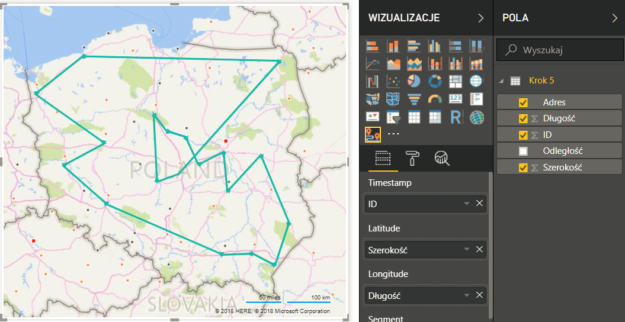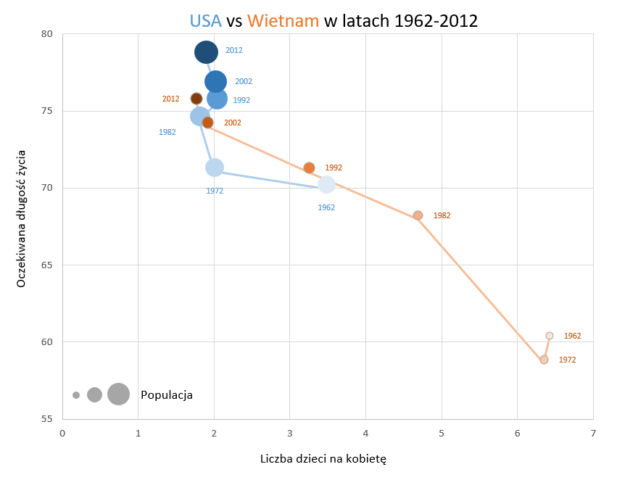Zostań trenerem Power BI
Szukam trenera w pełnym wymiarze godzin, który będzie prowadził na co dzień szkolenia z tematów Power BI (w tym Power Query i DAX) i pomocniczo RPA (UiPath i Power Automate). Jeśli temat technologii POWER Cię interesuje, umiesz zrozumiale przekazywać swoją wiedzę, masz świetny kontakt z ludźmi i szukasz aktualnie nowych możliwości rozwoju, zaaplikuj na stanowisko: Trener Power BI & RPA.